Კითხვა
საკითხი: როგორ მოვაგვაროთ Windows 10 Fall Creators განახლების ინსტალაციის პრობლემები?
ჩემი ორი წლის ლეპტოპი, რომელსაც მოჰყვა წინასწარ დაინსტალირებული Windows 10, ვერ განახლდება V1709-ზე. თავდაპირველად, მე გავუშვი განახლება Windows Updates-ის საშუალებით, მაგრამ პროცესი ვერ მოხერხდა დაახლოებით 33%, ამიტომ გამოვიყენე Windows 10-ის განახლების ასისტენტი, რომელმაც აღადგინა ინსტალაცია და აღადგინა Windows-ის წინა ვერსია (1703).
შემდეგ მე ვცადე Media Creation ინსტრუმენტი, მაგრამ მან დააბრუნა შეცდომა: ”ჩვენ ვერ დავაინსტალირეთ Windows 10. შეცდომის კოდი: 0xC1900101 – 0x300018. როგორ მივიღო შემოდგომის შემქმნელების განახლება?
ამოხსნილი პასუხი
Windows 10 Fall Creators Update V1709, ასევე ცნობილი როგორც Redstone, საბოლოოდ მოვიდა. ანალოგიურად წინა ფუნქციის განახლება,[1] Fall Creators Update-ის გაშვება განხორციელდება ეტაპობრივად, რათა თავიდან აიცილოს სისტემის ჩაკეტვა. უფრო ახალი მოწყობილობები, რომლებიც გაივლიან თავსებადობის შემოწმებას, პირველ ეტაპზე მიიღებენ განახლებას.
თავსებადობის მოთხოვნები[2] თანდათან შემცირდება, რათა განახლდეს ძველ მოწყობილობებზე. მიუხედავად ამისა, მაშინაც კი, თუ იყენებთ ახალ მოწყობილობას, რომელიც აკმაყოფილებს თავსებადობის მოთხოვნებს, განახლების ოფიციალურ შემოთავაზებას შეიძლება რამდენიმე თვე დასჭირდეს.
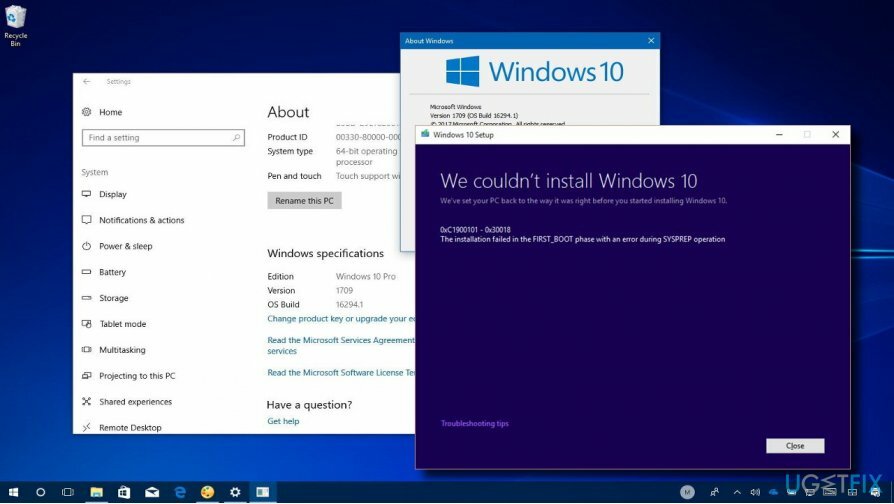
ვისაც სურს დაუყოვნებლად დააინსტალიროს Fall Creators Update, შეუძლია გამოიყენოს Windows Update Assistant[3] ან Windows 10 ISO. თუმცა, თუ თქვენი მოწყობილობა შეიცავს დროებითი ინსტალაციის ფაილებს, შეუთავსებელ პროგრამულ უზრუნველყოფას ან აპარატურას, ინსტალაციის პროცესი შეიძლება რაღაც მომენტში გაჩერდეს და დაბრუნდეს შეცდომა 0xC1900101 – 0x30018.
Windows 10 Fall Creators-ის განახლების ინსტალაციის პრობლემების მოგვარება
დაზიანებული სისტემის შესაკეთებლად, თქვენ უნდა შეიძინოთ ლიცენზირებული ვერსია Reimage Reimage.
განახლების დაყენებამდე აუცილებელია სისტემის მოთხოვნების შემოწმება. შესაძლოა, მიმდინარე კონფიგურაცია არ უჭერს მხარს განახლებას. თუ თქვენი მოწყობილობა ახალია ან რამდენიმე წლისაა, არ არის საჭირო თავსებადობის შემოწმება. თუმცა, თუ ის 5 წელზე უფროსია, შემდეგი არის მინიმალური სისტემური მოთხოვნები, რომლებიც მოწყობილობამ უნდა გაიაროს Fall Creators Update-ის წარმატებით გასაშვებად:
- პროცესორი: 1 გჰც ან უფრო სწრაფი პროცესორი ან SoC
- ადგილი მყარ დისკზე: 16 GB 32-ბიტიანი OS-სთვის ან 20GB 64-ბიტიანი OS-სთვის
- Გრაფიკული დაფა: DirectX9 ან უფრო ახალი WDDM 1.0 დრაივერით
- ოპერატიული მეხსიერება: 1 GB 32 ბიტისთვის ან 2 GB 64 ბიტისთვის
- ჩვენება: 800×600
თუ თქვენი მოწყობილობა აკმაყოფილებს თავსებადობის მოთხოვნებს, გთხოვთ, სცადოთ შემდეგი Fall Creators Update ვერ დააინსტალირებს გამოსწორებებს:
მეთოდი 1. განაახლეთ მოწყობილობის დრაივერები
დაზიანებული სისტემის შესაკეთებლად, თქვენ უნდა შეიძინოთ ლიცენზირებული ვერსია Reimage Reimage.
- დააწკაპუნეთ მარჯვენა ღილაკით Windows გასაღები და აირჩიეთ Მოწყობილობის მენეჯერი.
- შეამოწმეთ ყველა სექცია, თუ რომელიმე მძღოლი მონიშნულია ყვითელი ძახილის ნიშნით. თუ არცერთი დრაივერი არ არის მონიშნული, როგორც მოძველებული, ჩვენ მკაცრად გირჩევთ განახლებას ჩვენება და პროცესორი მძღოლები.
- დააწკაპუნეთ მარჯვენა ღილაკით მოწყობილობის დრაივერზე და აირჩიეთ განაახლეთ დრაივერების პროგრამული უზრუნველყოფა.
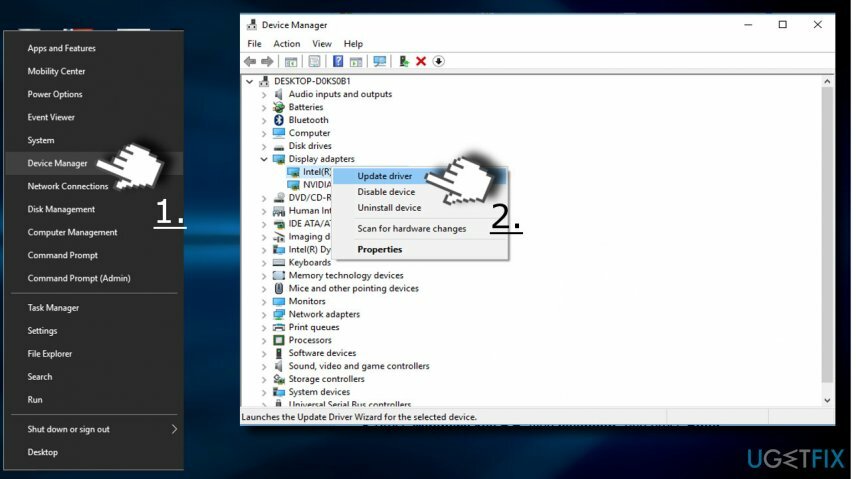
- ბოლოს გადატვირთეთ სისტემა.
მეთოდი 2. დროებითი ინსტალაციის ფაილების წაშლა
დაზიანებული სისტემის შესაკეთებლად, თქვენ უნდა შეიძინოთ ლიცენზირებული ვერსია Reimage Reimage.
- დაჭერა Windows გასაღები + R, ტიპი სუფთამგრდა დააჭირეთ შედი.
- როდესაც დისკის გასუფთავება იხსნება, აირჩიეთ C: მართეთ და დააწკაპუნეთ ᲙᲐᲠᲒᲘ.
- დააწკაპუნეთ გაასუფთავეთ სისტემის ფაილები ღილაკი.
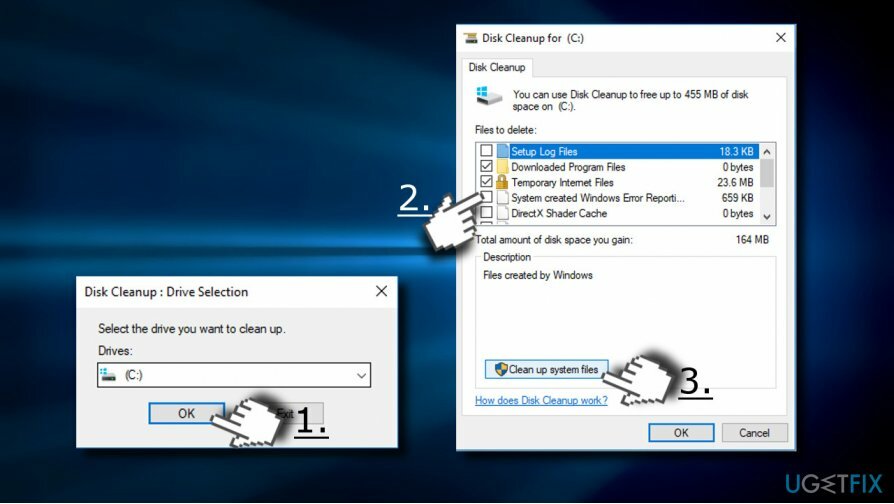
- აირჩიეთ ფაილები, რომელთა წაშლა გსურთ, მათ შორის
Ნაგვის ურნა
Დროებითი ინტერნეტ ფაილები
Დროებითი ფაილები
სისტემის შეცდომის მეხსიერების ფაილები
Windows-ის წინა ინსტალაცია
Windows-ის ინსტალაციის დროებითი ფაილები
Windows Setup დროებითი ფაილები
- შემდეგ დააწკაპუნეთ კარგი და Წაშალე ფაილები ღილაკი.
- ბოლოს გადატვირთეთ სისტემა და სცადეთ კიდევ ერთხელ დააინსტალიროთ მისი განახლება.
მეთოდი 3. გამორთეთ მესამე მხარის ანტივირუსი და firewall
დაზიანებული სისტემის შესაკეთებლად, თქვენ უნდა შეიძინოთ ლიცენზირებული ვერსია Reimage Reimage.
- დაჭერა Windows გასაღები და ტიპი Windows Defender უსაფრთხოების ცენტრი.
- აირჩიეთ Firewall და ქსელის დაცვა.
- დააწკაპუნეთ პირადი (აღმოჩენილი) ქსელი და გაასრიალეთ გადამრთველი გამორთულია.
- შემდეგ იგივე გააკეთეთ საჯარო (არააღმოჩენადი) ქსელი.
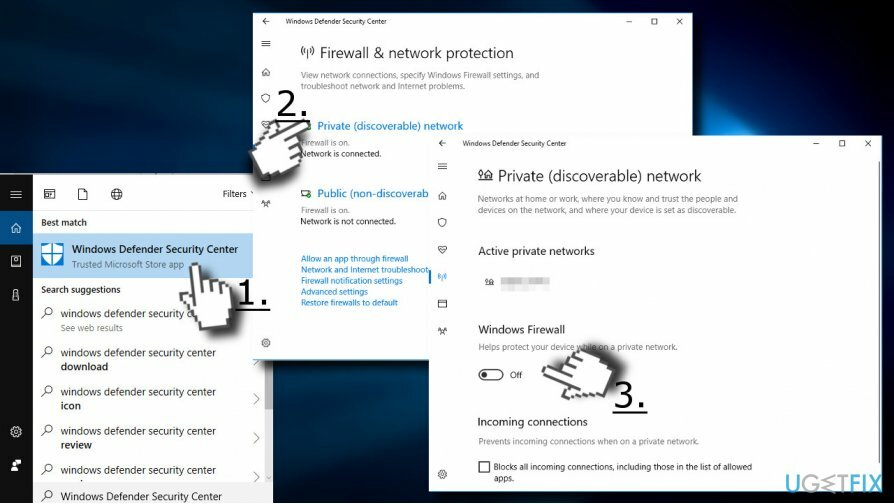
- ამის შემდეგ გამორთეთ Windows Defender ან ნებისმიერი მესამე მხარის ანტივირუსული პროგრამა. თუმცა, არ დაგავიწყდეთ დაცვის ჩართვა განახლების დაყენებისთანავე. წინააღმდეგ შემთხვევაში, სისტემა დაუცველი დარჩება კიბერინფექციების მიმართ.
მეთოდი 4. Windows-ის განახლების კომპონენტების გადატვირთვა
დაზიანებული სისტემის შესაკეთებლად, თქვენ უნდა შეიძინოთ ლიცენზირებული ვერსია Reimage Reimage.
- დააწკაპუნეთ მარჯვენა ღილაკით Windows გასაღები და აირჩიეთ ბრძანების ხაზი (ადმინისტრატორი).
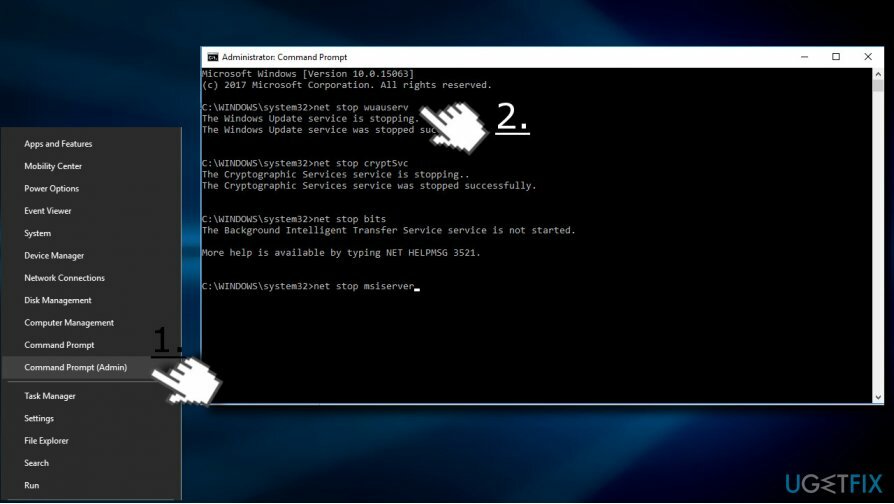
- პირველ რიგში, გამორთეთ BITS, კრიპტოგრაფიული, MSI ინსტალერი, და Windows Update Services. ამ მიზნით, Command Prompt ფანჯარაში ჩაწერეთ შემდეგი ბრძანებები და დააჭირეთ შედი თითოეული მათგანის შემდეგ:
net stop wuauserv
net stop cryptSvc
წმინდა გაჩერების ბიტები
net stop msiserver - ამის შემდეგ, აკრიფეთ შემდეგი ბრძანებები სახელის გადარქმევისთვის SoftwareDistribution და კატროოტი 2 საქაღალდეები. არ დაგავიწყდეთ აკრეფა შედი თითოეული მათგანის შემდეგ:
ren C:\\Windows\\SoftwareDistribution SoftwareDistribution.old
ren C:\\Windows\\System32\\catroot2 Catroot2.old - დასრულების შემდეგ, ჩართეთ BITS, კრიპტოგრაფიული, MSI ინსტალერი და Windows Update Services (ადრე გამორთულია). ეს შეიძლება გაკეთდეს შემდეგი ბრძანების შეყვანით და დაჭერით შედი თითოეული მათგანის შემდეგ:
წმინდა დაწყება wuauserv
net start cryptSvc
წმინდა დაწყების ბიტები
net start msiserver - ბოლოს დახურეთ Command Prompt ფანჯარა და გადატვირთეთ კომპიუტერი.
მეთოდი 5. გამოიყენეთ მედიის შექმნის ინსტრუმენტი
დაზიანებული სისტემის შესაკეთებლად, თქვენ უნდა შეიძინოთ ლიცენზირებული ვერსია Reimage Reimage.
თუ განახლების ინსტალაცია არ შეგიძლიათ Windows Update-ის ავტომატური სერვისის გამოყენებით, შეგიძლიათ სცადოთ Windows 10 Media Creation Tool-ის გამოყენება. ის გთავაზობთ Windows 10 Fall Creators Update-ის მექანიკურ განახლებას ან სუფთა ინსტალაციას.
- გადადით Microsoft-ის ოფიციალურ ვებსაიტზე და ჩამოტვირთეთ მედიის შექმნის ინსტრუმენტი. ამისათვის დააწკაპუნეთ Გადმოწერე ახლავე ღილაკი.
- შემდეგ ორჯერ დააწკაპუნეთ MediaCreationTool.exe ფაილი.
- დააწკაპუნეთ მიღება დაეთანხმოს პირობებს და შეარჩიოს განაახლეთ ეს კომპიუტერიახლა.
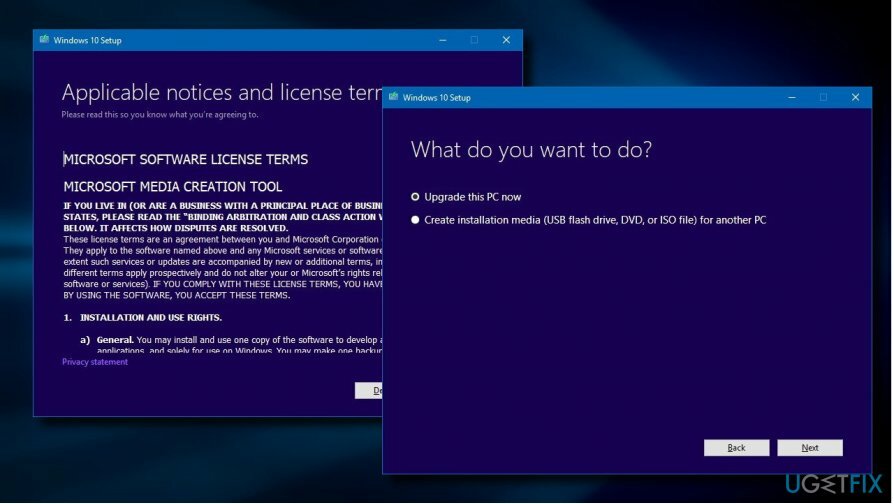
- დააწკაპუნეთ შემდეგი გაგრძელება.
- დარწმუნდით, რომ შეინახეთ პირადი ფაილები და აპები პარამეტრი მონიშნულია. იმ შემთხვევაში, თუ ის ჯერ არ არის მონიშნული, დააწკაპუნეთ შეცვალეთ რა უნდა შეინახოთ დააკავშირეთ და შეცვალეთ პარამეტრები.
- ბოლოს დააწკაპუნეთ Დაინსტალირება ღილაკი.
შეაკეთეთ თქვენი შეცდომები ავტომატურად
ugetfix.com გუნდი ცდილობს გააკეთოს ყველაფერი, რათა დაეხმაროს მომხმარებლებს იპოვონ საუკეთესო გადაწყვეტილებები მათი შეცდომების აღმოსაფხვრელად. თუ არ გსურთ ხელით შეკეთების ტექნიკასთან ბრძოლა, გთხოვთ, გამოიყენოთ ავტომატური პროგრამული უზრუნველყოფა. ყველა რეკომენდებული პროდუქტი გამოცდილი და დამტკიცებულია ჩვენი პროფესიონალების მიერ. ინსტრუმენტები, რომლებიც შეგიძლიათ გამოიყენოთ თქვენი შეცდომის გამოსასწორებლად, ჩამოთვლილია ქვემოთ:
შეთავაზება
გააკეთე ახლავე!
ჩამოტვირთეთ Fixბედნიერება
გარანტია
გააკეთე ახლავე!
ჩამოტვირთეთ Fixბედნიერება
გარანტია
თუ ვერ გამოასწორეთ თქვენი შეცდომა Reimage-ის გამოყენებით, დაუკავშირდით ჩვენს მხარდაჭერის ჯგუფს დახმარებისთვის. გთხოვთ, შეგვატყობინოთ ყველა დეტალი, რომელიც, თქვენი აზრით, უნდა ვიცოდეთ თქვენი პრობლემის შესახებ.
ეს დაპატენტებული სარემონტო პროცესი იყენებს 25 მილიონი კომპონენტის მონაცემთა ბაზას, რომელსაც შეუძლია შეცვალოს ნებისმიერი დაზიანებული ან დაკარგული ფაილი მომხმარებლის კომპიუტერში.
დაზიანებული სისტემის შესაკეთებლად, თქვენ უნდა შეიძინოთ ლიცენზირებული ვერსია Reimage მავნე პროგრამების მოცილების ინსტრუმენტი.

წვდომა გეო-შეზღუდულ ვიდეო კონტენტზე VPN-ით
პირადი ინტერნეტი არის VPN, რომელსაც შეუძლია ხელი შეუშალოს თქვენს ინტერნეტ სერვისის პროვაიდერს მთავრობა, და მესამე მხარეები არ აკონტროლებენ თქვენს ონლაინ და საშუალებას გაძლევთ დარჩეთ სრულიად ანონიმური. პროგრამული უზრუნველყოფა გთავაზობთ სპეციალურ სერვერებს ტორენტირებისა და სტრიმინგისთვის, რაც უზრუნველყოფს ოპტიმალურ შესრულებას და არ ანელებს თქვენს სიჩქარეს. თქვენ ასევე შეგიძლიათ გვერდის ავლით გეო-შეზღუდვები და ნახოთ ისეთი სერვისები, როგორიცაა Netflix, BBC, Disney+ და სხვა პოპულარული სტრიმინგის სერვისები შეზღუდვების გარეშე, მიუხედავად იმისა, თუ სად ხართ.
არ გადაიხადოთ გამოსასყიდი პროგრამის ავტორებს – გამოიყენეთ მონაცემთა აღდგენის ალტერნატიული ვარიანტები
მავნე პროგრამების შეტევები, განსაკუთრებით გამოსასყიდი პროგრამები, ყველაზე დიდი საფრთხეა თქვენი სურათებისთვის, ვიდეოებისთვის, სამუშაოსთვის ან სკოლის ფაილებისთვის. იმის გამო, რომ კიბერკრიმინალები იყენებენ დაშიფვრის მძლავრ ალგორითმს მონაცემთა ჩასაკეტად, მისი გამოყენება აღარ იქნება შესაძლებელი, სანამ ბიტკოინში გამოსასყიდი არ გადაიხდება. ჰაკერების გადახდის ნაცვლად, ჯერ უნდა სცადოთ ალტერნატივის გამოყენება აღდგენა მეთოდები, რომლებიც დაგეხმარებათ დაიბრუნოთ დაკარგული მონაცემების ნაწილი მაინც. წინააღმდეგ შემთხვევაში, თქვენ შეიძლება დაკარგოთ ფული, ფაილებთან ერთად. ერთ-ერთი საუკეთესო ინსტრუმენტი, რომელსაც შეუძლია აღადგინოს დაშიფრული ფაილების მინიმუმ ნაწილი – მონაცემთა აღდგენის პრო.